雷电模拟器是一款流行的安卓模拟工具,广泛应用于游戏体验、应用测试等多个场景。然而,一些用户在使用过程中可能会遭遇闪退问题——在启动模拟器时突然关闭,或在运行游戏时无故退出,这不仅影响了操作体验,还可能导致数据丢失。本文将从闪退的主要原因入手,提供一整套涵盖硬件、软件和设置的全面解决方案,以帮助用户迅速恢复模拟器的正常运行。
一、雷电模拟器闪退的常见原因闪退问题并非单一因素导致,需结合设备环境排查。从用户反馈和技术分析来看,主要原因可分为三类:
硬件与驱动问题:电脑 CPU 未开启 VT 虚拟化、显卡驱动版本过低或不兼容,会导致模拟器无法高效调用硬件资源,运行中因资源不足闪退;软件冲突与环境异常:电脑中安装的杀毒软件误拦截模拟器进程、后台运行的高占用软件(如大型游戏、视频剪辑工具)抢占内存,或模拟器安装包损坏、版本过旧,均可能引发闪退;模拟器设置不当:分配给模拟器的内存、CPU 核心数过高或过低(如 4GB 内存电脑给模拟器分配 3GB 内存)、显卡渲染模式与电脑硬件不匹配,会导致模拟器运行不稳定。二、分场景解决闪退问题的详细步骤(一)硬件与驱动层面:筑牢运行基础开启 CPU VT 虚拟化:重启电脑,开机时按快捷键(联想按 F2、惠普按 F10、戴尔按 F2,具体参考电脑品牌说明)进入 BIOS 界面;在 “Advanced” 或 “高级” 选项中,找到 “Intel VT-x” 或 “AMD-V” 选项,设置为 “Enabled”(开启),保存设置并重启电脑;开启后可通过雷电模拟器 “工具箱” 中的 “VT 检测” 工具,验证是否开启成功。更新显卡驱动:右键点击电脑桌面空白处,选择 “NVIDIA 控制面板”(NVIDIA 显卡)或 “AMD Radeon 软件”(AMD 显卡),在 “驱动程序” 选项中检查并更新至最新版本;若显卡型号较旧,可通过 “设备管理器 - 显示适配器” 右键点击显卡型号,选择 “更新驱动程序”,或前往显卡官网(NVIDIA 官网、AMD 官网)下载对应型号驱动安装。(二)软件与环境层面:排除冲突干扰解除杀毒软件拦截:打开 360 安全卫士、火绒等杀毒软件,进入 “信任区” 或 “白名单”,将雷电模拟器的安装目录(默认路径为 “C:\Leidian\LDPlayer9”)及进程(“LDPlayer.exe”“LDSvc.exe”)添加至信任列表;暂时关闭杀毒软件实时防护,重新启动模拟器,若不再闪退,说明存在拦截问题,需保持信任设置。清理后台与修复模拟器:按 “Ctrl+Shift+Esc” 打开任务管理器,在 “进程” 选项中结束内存占用高的非必要进程(如 Chrome 浏览器、Steam 等);若模拟器频繁闪退,打开雷电多开器,点击 “修复” 按钮,选择 “快速修复”(修复常见文件损坏)或 “深度修复”(彻底重置模拟器环境,注意:深度修复会清除模拟器内数据,需提前备份);若修复无效,卸载当前模拟器,从官网下载最新版本安装,避免使用第三方平台的旧安装包。(三)模拟器设置层面:优化运行参数合理分配资源:打开雷电多开器,选中需设置的模拟器实例,点击 “设置 - 性能设置”;根据电脑配置调整参数:4GB 内存电脑建议分配 “1 核 CPU+2GB 内存”,8GB 内存电脑建议分配 “2 核 CPU+4GB 内存”,16GB 及以上内存可分配 “4 核 CPU+8GB 内存”,避免资源分配过高导致电脑卡顿,过低引发模拟器闪退;“显卡渲染模式” 优先选择 “OpenGL”,若仍闪退,可切换为 “DirectX” 或 “极速模式”,不同模式适配不同显卡型号。关闭高占用功能:进入模拟器 “设置 - 高级设置”,关闭 “启用 Root 权限”(部分应用与 Root 冲突)、“开启硬件加速解码”(老旧显卡可能不兼容),重启模拟器后观察闪退是否解决。
三、长效预防:避免闪退问题反复定期更新雷电模拟器至最新版本,官方会修复已知的闪退 bug;运行模拟器时避免同时开启大型软件,保持电脑内存占用低于 70%;若电脑硬件配置较低(如 CPU 为双核、内存 4GB 以下),建议选择雷电模拟器 “轻量版”,减少资源占用。通过以上步骤,绝大多数雷电模拟器闪退问题均可解决。若尝试所有方法后仍存在问题,可前往雷电模拟器官方论坛提交 “闪退日志”(通过 “工具箱 - 反馈问题” 导出日志),获取针对性技术支持,确保模拟器稳定运行。